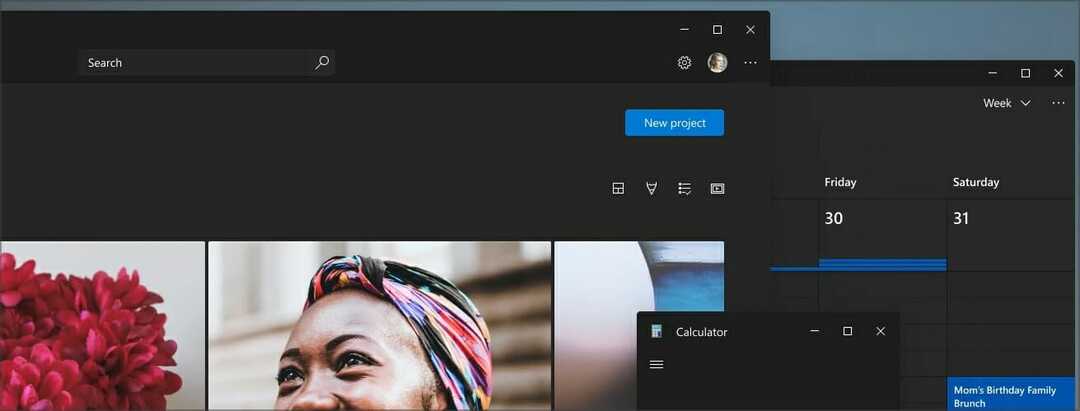See tarkvara hoiab teie draiverid töökorras ja hoiab teid kaitstud tavaliste arvutivigade ja riistvaratõrgete eest. Kontrollige kõiki draivereid nüüd kolme lihtsa sammuga:
- Laadige alla DriverFix (kinnitatud allalaadimisfail).
- Klõpsake nuppu Käivitage skannimine leida kõik probleemsed draiverid.
- Klõpsake nuppu Draiverite värskendamine uute versioonide saamiseks ja süsteemi talitlushäirete vältimiseks.
- DriverFixi on alla laadinud 0 lugejaid sel kuul.
Veebiturvalisus on üsna oluline, seetõttu lõi Microsoft mitu kaitsmiseks mõeldud funktsiooni Windows 10 kasutajad. Võrgu asukohad on üks neist funktsioonidest ja täna selgitame teile, mis on võrgu asukohad ja kuidas need toimivad.
Mis on võrgukohad ja kuidas need Windows 10-s töötavad?
Nagu varem mainitud, on võrgukohad mõeldud teie arvuti kaitsmiseks erinevate võrkudega ühenduse loomisel. Kirjutasime lühidalt oma võrgu asukohtade kohta kuidas kaitsta oma Windows 10 seadet avalikus WiFi-võrgus
artiklist, seega võiksite sellest artiklist mõne täiendava turvanõuande saamiseks vaadata.Võrgukohad võeti kasutusele Windows Vistas ja aastate jooksul täiustas ja sujustas Microsoft seda funktsiooni. See funktsioon jõudis Windows 10-ni ja see töötab peaaegu samamoodi nagu Windowsi eelmistes versioonides.
Võrgu asukoht on põhimõtteliselt profiil, millel on võrgu avastamise ja failide jagamisega seotud teatud seaded. Esimest korda teatud võrku sisenemisel palub Windows 10 teil valida ühe kolmest profiilist: koduvõrk, töövõrk ja avalik võrk. Kõigil neil profiilidel on teatud tingimustele optimeeritud erinevad seaded.
Näiteks on Koduvõrgu valik mõeldud võrkude jaoks, mida te täielikult usaldate. Selle suvandi puhul on enamus seadeid lubatud, nii et näete hõlpsasti teisi selle võrguga ühendatud arvuteid. Lisaks selle võrgu muude seadmete nägemisele saate ka luua või sellega liituda Kodurühm ja faile hõlpsasti teiste võrgus olevate seadmetega jagada.
Töövõrgu profiilil on samad seaded, mis võimaldavad teil näha teisi võrgus olevaid seadmeid, kuid erinevalt koduvõrgu profiilist ei saa tööprofiili kasutades kodurühmi luua ega nendega liituda.
Viimane profiil on Avalik võrk ja see profiil ei võimalda teil näha teisi sama võrguga ühendatud arvuteid. Samal ajal ei näe teised arvutid teie arvutit samuti, seetõttu peaksite olema pahatahtlike kasutajate eest suhteliselt kaitstud. Kuna failide jagamine on selle profiili jaoks keelatud, ei saa sama võrgu pahatahtlikud kasutajad teiega potentsiaalselt kahjulikke faile jagada. Nagu näete, on see profiil eriti kasulik, kui olete internetikohvikus või kui kasutate WiFi-võrku mis tahes avalikus kohas koos paljude teiste tundmatute kasutajatega.
- LOE KA: Vastame: mis on IP-aadress ja kuidas seda kasutada?
Peaksime mainima, et saate oma võrgu asukohaseadeid hõlpsalt muuta, järgides neid samme:
- Vajutage Windowsi klahv + S ja sisestage võrku. Valige Võrgu-ja ühiskasutuskeskus tulemuste loendist.
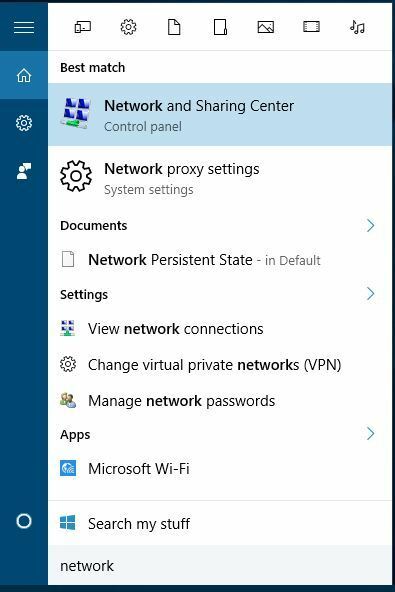
- Ükskord Võrgu-ja ühiskasutuskeskus avaneb, klõpsake nuppu Jagamise täpsemate seadete muutmine.
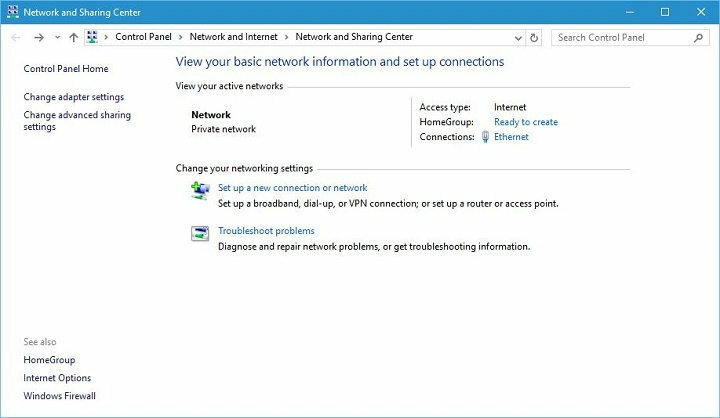
Nüüd peaksite nägema kõigi saadaolevate profiilide võrguseadeid. Märkate, et on olemas kaks profiilirühma - privaatne, mis hõlmab töö- ja koduvõrgu profiile ning külaline või avalik rühm.
Erarühmas on esimene valik Võrgu avastamine. Selle funktsiooni sisselülitamisega lubate oma arvutit näha teistel võrgus olevatel võrguseadmetel. Kui olete koduvõrgus ja tunnete ära kõik oma võrgus olevad seadmed, saate selle funktsiooni vabalt sisse lülitada.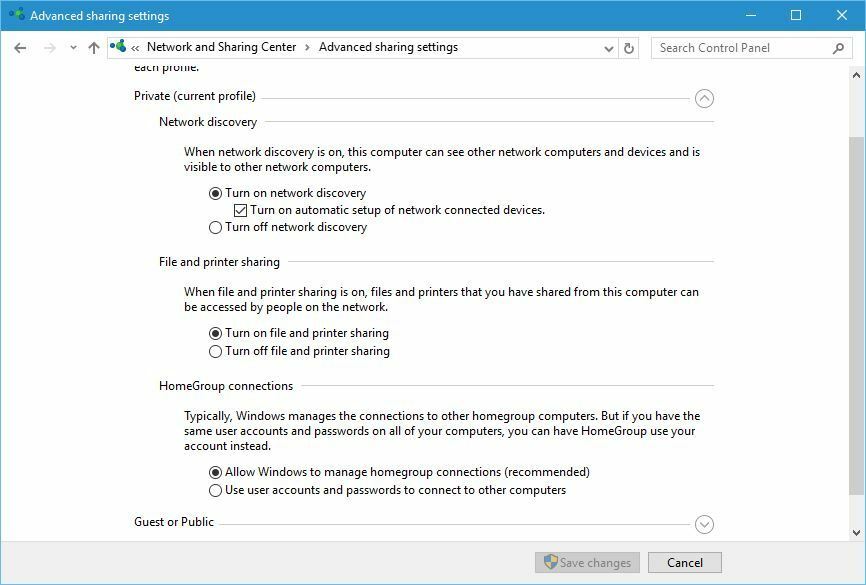
Järgmine meie loendis on File ja printer jagamine. See funktsioon võimaldab teil teiste võrguseadmetega failide ja printerite jagamise sisse lülitada. Jällegi, kui tunnete ära kõik kohalikus võrgus olevad seadmed, saate selle funktsiooni sisse lülitada.
Viimane võimalus on Kodugrupi ühendused ja see funktsioon võimaldab teil hallata kodurühma ühendusi. Vaikimisi haldab Windows kodurühma ühendusi teie eest, kuid kui soovite, saate teiste arvutitega ühenduse loomiseks kasutada kasutajakontosid ja paroole.
Külaliste või avalike grupil on ainult kaks võimalust ja need valikud on Võrgu avastamine ning Failide ja printerite ühiskasutus. Kuna me juba selgitasime, kuidas mõlemad valikud toimivad, pole vaja uuesti seletada.
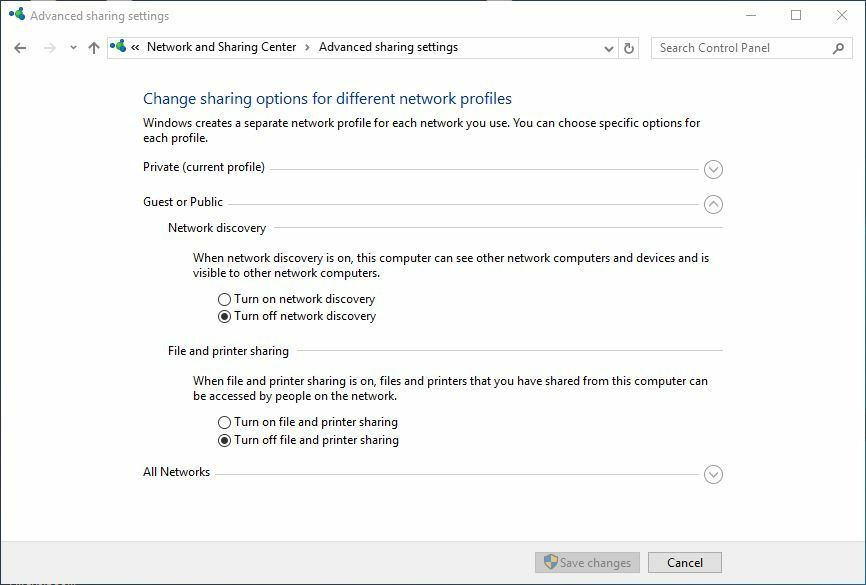
Viimane meie nimekirjas on rühm Kõik võrgud ja esimene saadaval olev valik on Avalik kaustade jagamine. Selle valiku sisselülitamisega lubate selle võrgu teistel inimestel juurdepääsu kausta Avalik salvestatud failidele. Vaikimisi on see valik sisse lülitatud.
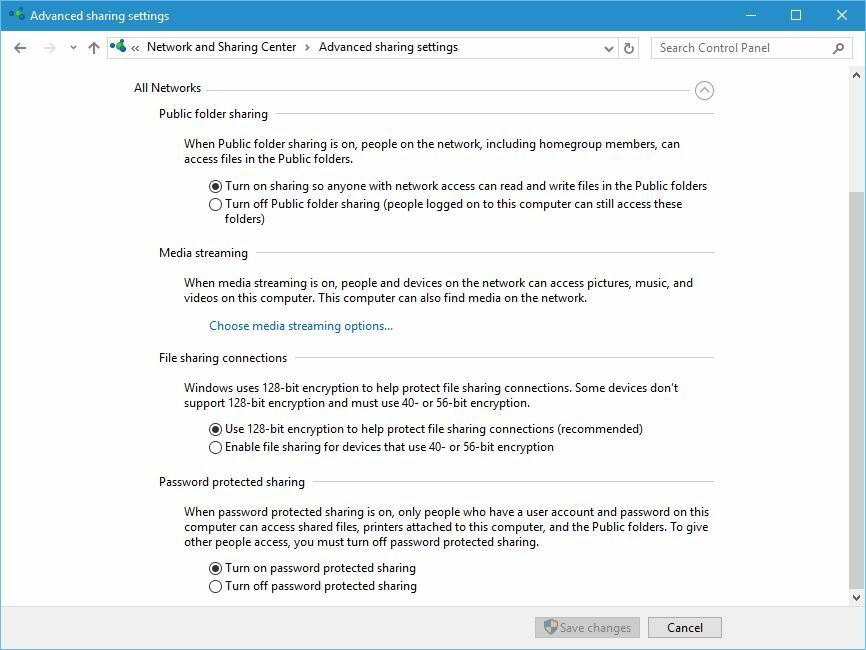
Järgmine võimalus on meedia voogesitus ja saate selle valiku lubada, et teised inimesed ja seadmed saaksid teie arvutis piltidele, muusikale ja videotele juurde pääseda. Lisaks lubate selle suvandi abil oma arvutil võrgus meediume leida.
Failide jagamise ühendused võimaldavad teil valida failide jagamise krüptimismeetodi. Vaikimisi kasutatakse 128-bitist krüptimist, kuid võite üle minna 40- või 56-bitisele krüptimisele, kui teie seadmed ei toeta 128-bitist krüpteerimist.
Viimane võimalus on parooliga kaitstud jagamine. See on üks olulisemaid võimalusi, kuna see võimaldab teie failidele või printerile juurde pääseda ainult teie arvuti parooli tundvatel kasutajatel. Kui kasutajal pole teie parooli, ei näe ta teie avalikke faile ega ühtegi teie jagatud faili.
Võrgu asukohad on Windows 10 oluline funktsioon ja loodame, et mõistate natuke paremini, kuidas võrgukohad töötavad ja kuidas neid oma arvuti kaitsmiseks kasutada.
LOE KA:
- Parandus: Windows 10-s puuduvad võrguühenduseks vajalikud Windowsi pistikupesade registrikanded
- Parandus: Windows 10 ei saa selle võrguga ühendust luua
- Parandus: Realteki võrguadapterit ei leitud pärast Windows 10 värskendamist
- Vastame: mis on PowerShell Windows 10-s ja kuidas seda kasutada?
- Parandus: veakood ‘0x80070035’ Windowsi sisevõrgus